Hướng dẫn sử dụng Veo 2 tạo video trên Google AI Studio

Veo 2 là công cụ tạo video bằng trí tuệ nhân tạo AI mới nhất và tiên tiến nhất từ Google, với khả năng tạo video cực kỳ chân thực, hỗ trợ độ phân giải lên tới 4K, chỉ với vài thao tác đơn giản trên laptop, PC hay điện thoại.
Dù hiện tại nền tảng thử nghiệm của Google chỉ giới hạn đầu ra ở độ phân giải 720p, nhưng Veo 2 vẫn đang thu hút sự chú ý mạnh mẽ nhờ chất lượng vượt trội và các tính năng chuyên sâu.
Veo 2 là gì? Những tính năng nổi bật của Veo 2 trong Google AI Studio
Veo 2 là một trong những tính năng hỗ trợ tạo video bằng AI của Google, được đánh giá là một trong những công cụ tạo video hiện đại nhất hiện nay.
Veo 2 là gì?
Veo 2 là công cụ tạo video AI thế hệ mới của Google, được phát triển với mục tiêu giúp người dùng tạo ra các video chất lượng cao, sống động và thực tế hơn bao giờ hết. Đây là trợ thủ đắc lực cho các nhà sáng tạo nội dung, marketer, doanh nghiệp, người yêu công nghệ, và cả những nhà làm phim chuyên nghiệp.
Những tính năng tạo video vượt trội của Veo 2
- Hình ảnh sống động, chân thực: So với phiên bản trước, Veo 2 cải thiện rõ rệt về độ chi tiết và tính hiện thực trong mỗi khung hình.
- Tùy chỉnh nâng cao: Người dùng có thể điều chỉnh góc quay, loại ống kính, hiệu ứng đặc biệt,… để cá nhân hóa từng video.
- Hỗ trợ độ phân giải lên đến 4K: Dù hiện tại chỉ thử nghiệm ở 720p, Veo 2 đã sẵn sàng cho chất lượng 4K trong tương lai gần.
- Chuyển động mượt mà: Với hiểu biết về vật lý thực tế, Veo 2 tái hiện các chuyển động một cách tự nhiên và chính xác.
Veo 2 có thể xử lý cả các hướng dẫn đơn giản và phức tạp trong khi tạo các video bắt chước vật lý trong thế giới thực và các phong cách nghệ thuật khác nhau.

Veo 2 sở hữu tính năng SynthID - Bảo mật trong sáng tạo của AI
Mỗi video do Veo 2 tạo ra đều được tích hợp watermark vô hình mang tên SynthID, được chèn trực tiếp vào từng pixel của video.
- Không làm giảm chất lượng hình ảnh
- Không bị mất khi chỉnh sửa như cắt, nén, lọc, sắp xếp lại,...
- Cho phép xác định video được tạo bởi AI, giúp ngăn chặn lạm dụng và giả mạo.
Đây là nỗ lực của Google trong việc phát triển AI có trách nhiệm, đồng thời bảo vệ quyền sở hữu nội dung và người dùng. Veo 2 đang mở ra một kỷ nguyên mới cho việc sản xuất video bằng AI. Nơi mà bất kỳ ai cũng có thể tạo ra những đoạn phim chân thực, đậm chất điện ảnh chỉ bằng vài dòng mô tả.

So sánh Veo 2 và các công cụ AI phổ biến nhất hiện nay
Dựa trên các đánh giá từ người dùng trong quá trình thử nghiệm so sánh với các công cụ khác, Veo 2 được xem là một trong những công cụ tạo video bằng AI tốt nhất hiện nay.
Trong các bài đánh giá so sánh, tất cả video từ các công cụ đều được hiển thị ở độ phân giải 720p để đảm bảo tính công bằng. Độ dài video được quy chuẩn như sau:
- Veo 2: 8 giây
- VideoGen: 10 giây
- Các mô hình khác: 5 giây.
Để đánh giá chất lượng đầu ra của Veo 2, nhóm nghiên cứu đã sử dụng bộ dữ liệu MovieGenBench do Meta phát triển, với tổng cộng 1.003 đoạn mô tả đầu vào prompt để tạo video.
Kết quả được thể hiện qua các biểu đồ so sánh giữa Veo 2 và các công cụ AI khác như Meta Movie Gen, Kling v1.5, Minimax và Sora Turbo, trong hai tiêu chí chính: Mức độ yêu thích tổng thể và Khả năng bám sát mô tả đầu vào. Mặc dù kết quả do Google công bố nên cần được nhìn nhận một cách cân nhắc, Veo 2 vẫn cho thấy sự vượt trội rõ rệt.

Theo khảo sát, đánh giá của Datacamp.com
Trong biểu đồ kết quả:
- Thanh màu xanh lá: đại diện cho các trường hợp Veo 2 vượt trội.
- Thanh màu hồng: khi đối thủ được đánh giá cao hơn.
- Thanh trắng: là các trường hợp hòa điểm.
Cũng như nhiều công cụ AI video khác, Veo 2 vẫn gặp khó khăn trong việc duy trì tính nhất quán trong những cảnh có chuyển động nhanh, phức tạp hoặc chứa nhiều chi tiết nhỏ. Tuy vậy, không thể phủ nhận rằng đây là một bước tiến quan trọng trong việc tạo ra video AI chân thực, sắc nét và mang tính điện ảnh cao.
Hướng dẫn sử dụng Veo 2 trên Google AI Studio chi tiết
Người dùng có thể trải nghiệm sử dụng Veo 2 ngay trên website của Google AI Studio. Với bản miễn phí, bạn chỉ có thể tạo video dài nhất 8s, độ phân giải 720p. Dưới đây là cách tạo video AI chi tiết trên Veo 2:
Bước 1: Đầu tiên, bạn hãy truy cập vào Website: https://aistudio.google.com/.
Bước 2: Sau đó, bạn hãy chọn Generate Media > Bấm chọn vào Veo.

Bước 3: Bạn hãy nhập câu lệnh mà bạn muốn > Bạn hãy tuỳ chỉnh cách tạo video như: Thời lượng, kích thước khung hình, độ phân giải,.. > Chọn Run Ctrl.

Bước 4: Cuối cùng, bạn hãy chờ một thời gian để Google AI tạo video. Sau khi video được tạo, bạn có thể tải về, lưu vào Drive.

[Product_Listing categoryid="2197" propertyid="" customlink="https://cellphones.com.vn/laptop/ai.html" title="Danh sách Laptop AI đang được quan tâm nhiều tại CellphoneS"]
FAQ - Những câu hỏi thường gặp về Veo 2
Có thể tạo video dài hơn 8 giây bằng Veo 2 không?
Hiện tại, Veo 2 đang giới hạn độ dài video ở mức 8 giây. Tuy nhiên, theo Google, mô hình Veo 2 hoàn toàn có khả năng tạo video dài hơn, sẽ được kích hoạt trong các bản cập nhật tương lai. Rõ ràng, tiềm năng của Veo 2 chưa dừng lại ở đây.
Veo 2 có hỗ trợ tạo âm thanh không?
Câu trả lời là chưa. Veo 2 hiện không tạo ra âm thanh nền hay lồng tiếng. Người dùng cần sử dụng các phần mềm chỉnh sửa video bên ngoài để thêm nhạc nền hoặc voiceover.
Veo 2 có thể xuất video ở nhiều tỉ lệ khung hình khác nhau không?
Mặc định, Veo 2 xuất video ở định dạng màn hình ngang và định dạng dọc.
Veo 2 có miễn phí không, hay sẽ có phiên bản tính phí?
Hiện tại, người dùng truy cập sớm có thể sử dụng Veo 2 hoàn toàn miễn phí. Tuy nhiên, Google có khả năng triển khai các gói trả phí hoặc tính năng cao cấp trong thời gian tới – đặc biệt khi Veo 2 bắt đầu được thương mại hóa và tích hợp sâu hơn vào hệ sinh thái sản phẩm của Google.
Xem thêm:
- Julius AI là gì? Tính năng và cách sử dụng tối ưu Julius AI
- Scale AI là gì? Giải pháp dữ liệu cho trí tuệ nhân tạo
Bài viết: Thủ thuật Android, Thủ thuật iOS


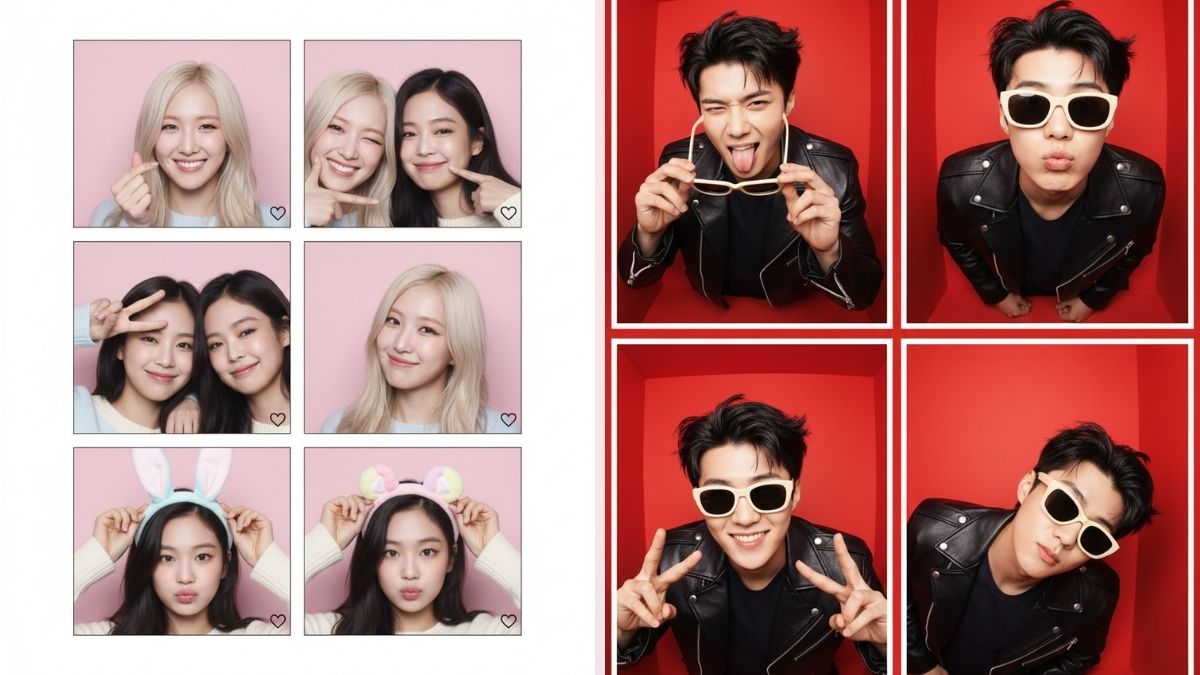

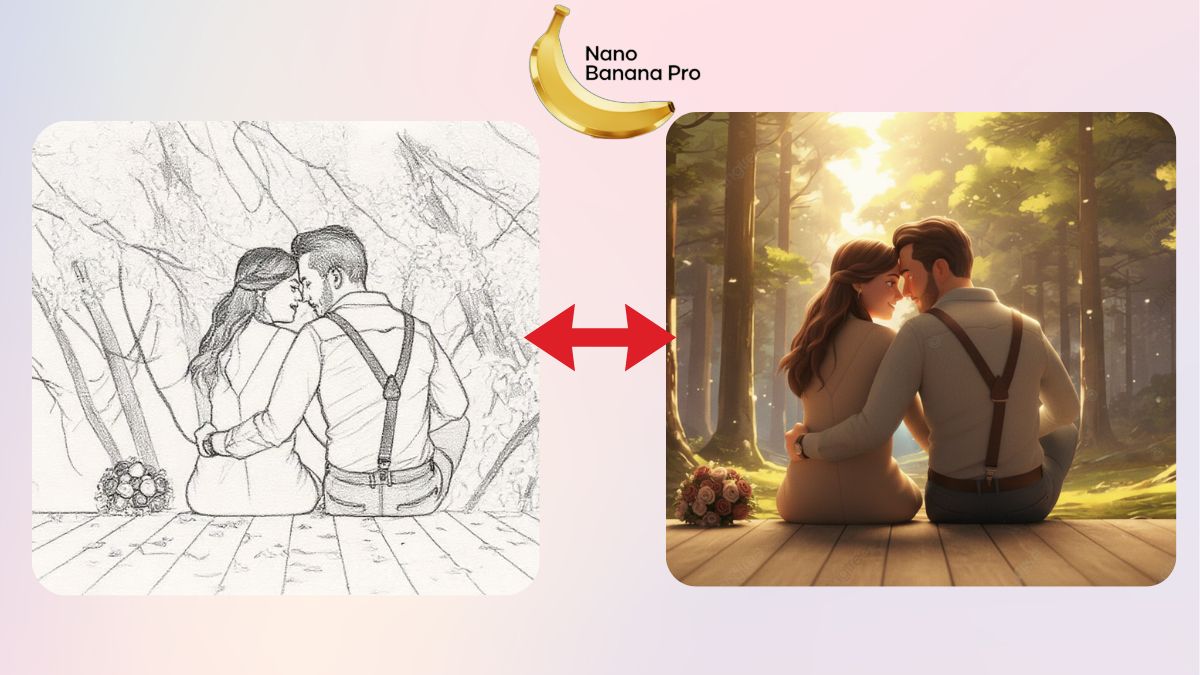
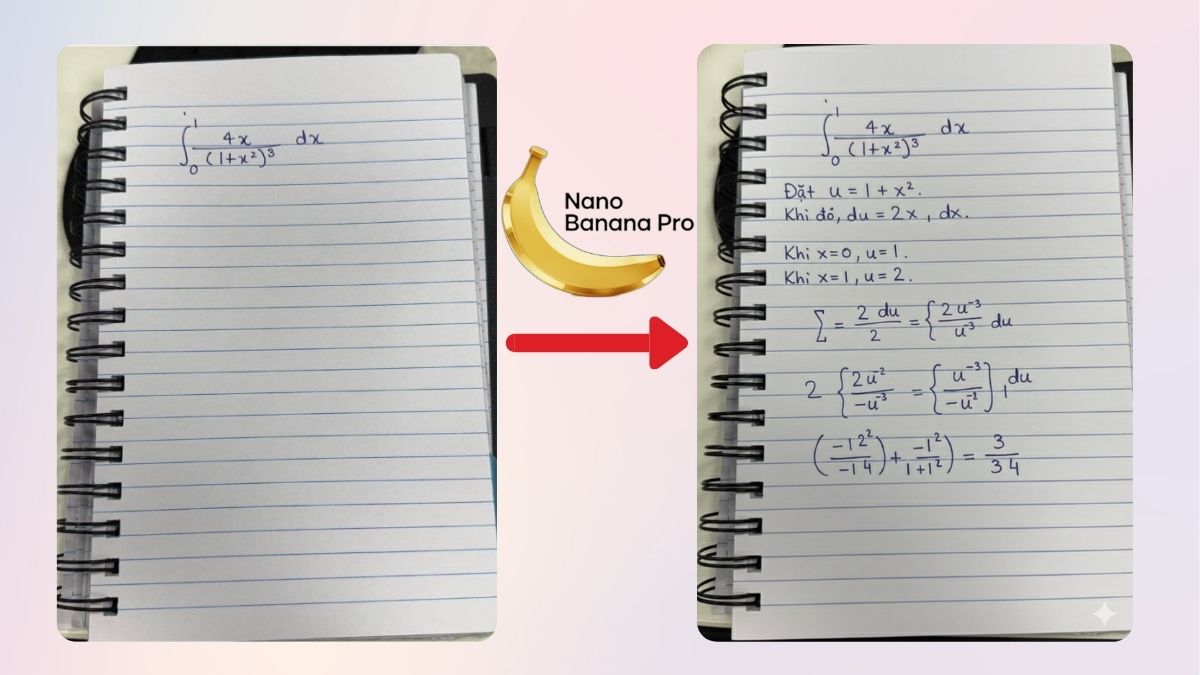

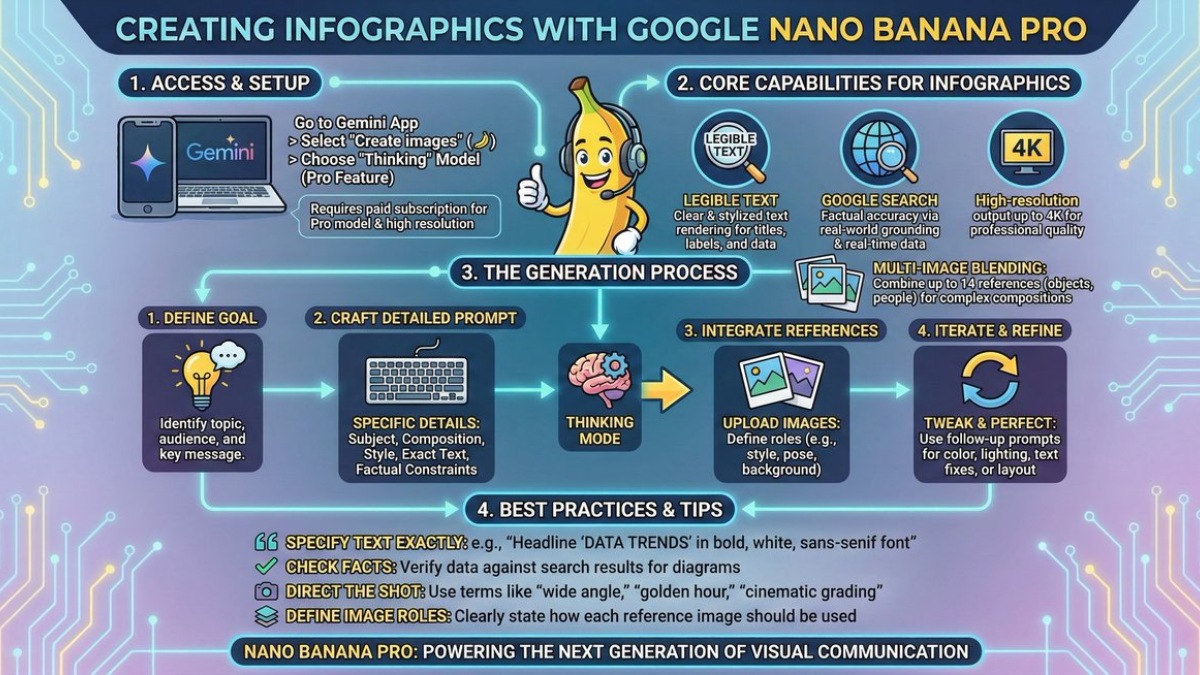
Bình luận (0)